- Yazar Jason Gerald [email protected].
- Public 2023-12-16 11:44.
- Son düzenleme 2025-01-23 12:50.
Roblox, açık bir dünyada oyuncular arasında inşa ve etkileşime dayalı popüler bir çevrimiçi oyundur. Çocuğunuzun oynadığı oyunla ilgili soruları olan bir ebeveyn olarak veya teknik sorunlarla ilgili yardıma ihtiyacı olan bir oyuncu olarak doğrudan Roblox ile iletişime geçmeniz gerekebilir. Roblox ile iletişime geçmenin üç yolu vardır. +1-888-858-2569 numaralı telefondan müşteri destek hizmetlerini arayabilir ve sizinle iletişim kurmaları için sesli mesaj bırakabilir veya genel sorunlar için çevrimiçi destek formunu doldurabilirsiniz. Ayrıca, belirli sorular sormak için müşteri desteğine doğrudan e-posta gönderebilirsiniz.
Adım
Yöntem 1/3: Roblox Müşteri Desteği Layanan ile İletişime Geçme

Adım 1. Roblox müşteri hizmetlerini aramak için +1-888-858-2569'u arayın
Roblox müşteri destek hizmeti haftada 7 gün, günde 24 saat mevcuttur. Bu telefon hattı otomatik bir menü sistemi kullanır ve Roblox sizi aramadan önce hesap bilgilerini içeren bir sesli mesaj bırakmanızı gerektirir.
Bu Roblox müşteri destek hizmeti ücretsizdir
Uç:
Bu hizmet, çok özel sorularınız varsa kullanışlıdır. Ancak, sizi arayana kadar bir Roblox temsilcisiyle şahsen konuşamazsınız. Ayrıca bir süre beklemeniz gerekebilir.

Adım 2. 18 yaşından küçükseniz ve yardıma ihtiyacınız varsa “1” düğmesine basın
18 yaşın altındaysanız, bir Roblox müşteri destek temsilcisi sizinle doğrudan bir telefon görüşmesi üzerinden konuşmayacaktır. Ancak Roblox, müşteri destek sayfalarına nasıl erişeceğiniz de dahil olmak üzere çevrimiçi olarak erişebileceğiniz yardım kaynakları hakkında bilgi sağlayacaktır.
18 yaşın altındaysanız, Roblox müşteri desteğini arayarak bir yetişkinden yardım isteyin. Bu şekilde, bir Roblox temsilcisiyle konuşmak için sizi temsil edebilir

Adım 3. 18 yaşından büyük bir ebeveyn veya oyuncuysanız “2” düğmesine basın
Rahatsızlıklar, sorular veya şikayetlere dayalı otomatik menü istemlerini izleyin. Menü size sesli mesaj bırakma seçeneği sunmadan önce otomatik menüden Roblox hesabınız, faturanız veya programınız hakkında bilgi alabilirsiniz.

Adım 4. Sesli mesaj bırakmak ve Roblox tarafından geri aranmak için “2”yi seçtikten sonra “0”a basın
Soru veya şikayetiniz ile ilgili detaylı bir mesaj bıraktıktan sonra Roblox size dönüş yapacaktır. İhtiyacınız olan yardımı tanımlamadan veya adlandırmadan önce adınızı, Roblox hesap adınızı ve fatura bilgilerinizi sağlamanız istenecektir.
Yöntem 2/3: Doğrudan Roblox Müşteri Desteği Layanan'a E-posta Gönderme
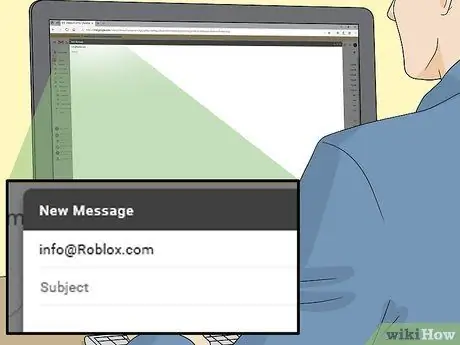
Adım 1. Sorgunuzu [email protected] adresine gönderin
Roblox, çevrimiçi olarak doldurabileceğiniz bir müşteri destek formu sunarken, Roblox'un genel sorguları ele almak için özel bir e-posta adresi de vardır. Ancak Roblox'tan cevap almak için yeterince beklemeniz gerekiyor.
Uç:
Bir engellemeye veya uyarıya itiraz etmek istiyorsanız, [email protected] adresine bir e-posta gönderin.
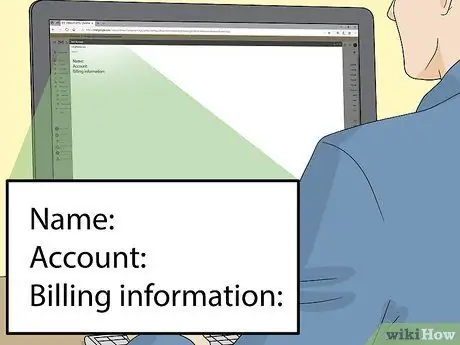
Adım 2. Gereken yardımın ayrıntılı bir tanımını yazın
Mesaja adınızı, hesap bilgilerinizi ve ilgili fatura bilgilerini ekleyin. Gerekli yardımla ilgili ayrıntılı bir mesaj yazmaya çalışın.
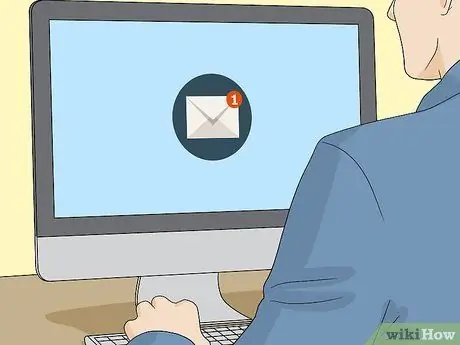
Adım 3. Ek geri bildirim veya açıklamalar alana kadar bekleyin
Roblox canlı yardım desteği sunmuyor, bu nedenle bir yanıt mesajı için uzun süre beklemeniz gerekecek. Sabırlı olun ve müşteri desteğinin size yardımcı olabilmesi için ihtiyaç duyduğu ek bilgilerle ilgili soruları yanıtlamaya hazır olun.
Yöntem 3/3: Roblox Çevrimiçi Destek Formunu Kullanma
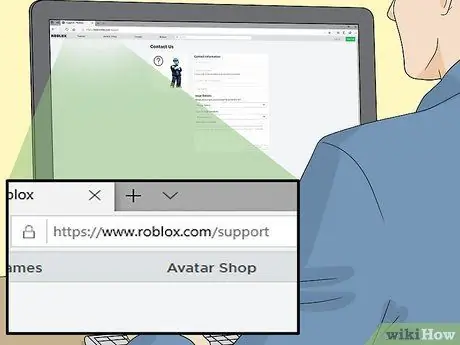
Adım 1. Formu kullanmak için Roblox destek sayfasını ziyaret edin
Web sayfası, belirli bir sorunla ilgili olarak Roblox'tan yardım istemek için kullanabileceğiniz bir form içerir. Bu form, Roblox'un müşteri şikayetlerine ve sorularına yanıt vermek için sunduğu birincil yöntemdir.
Roblox destek sayfasını https://www.roblox.com/support adresinden ziyaret edebilirsiniz
Uç:
Müşteri hizmetleri size yalnızca faturalandırma ve hesap konularında yardımcı olabilir. Geliştirme veya oyun içi geliştirme ile ilgili bilgiye ihtiyacınız varsa, developer. Roblox.com adresindeki Roblox geliştirme merkezini (Roblox Developer Hub) ziyaret edin.
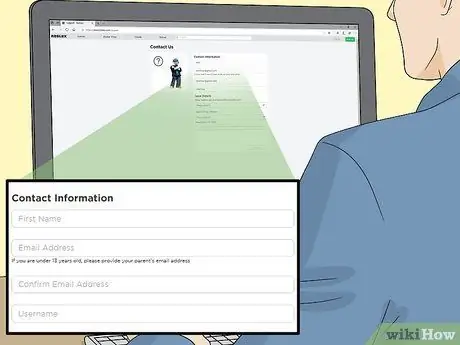
Adım 2. Formun üst kısmındaki iletişim bilgilerini doldurun
Adınızı, e-posta adresinizi ve Roblox hesabı kullanıcı adınızı girmeniz gerekecektir. 13 yaşın altındaysanız, ebeveyninizin e-posta adresini kullanın. Adresi iki kez yazarak ve girilen adresin doğru olduğundan emin olmak için yazım denetimi yaparak onaylayın.
Formdaki segment veya ad alanına soyadınızı girmenize gerek yoktur. İlk isim yeterli
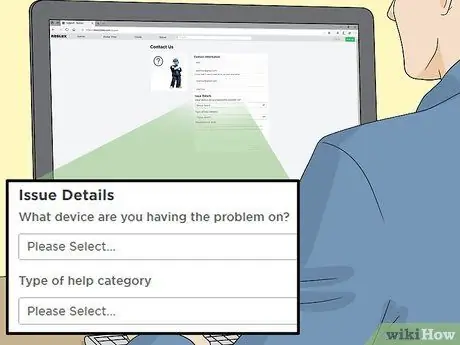
Adım 3. Kullanılan platformu ve soru kategorisini seçin
Oyunlar kullandığınız platforma göre biraz farklılık gösterdiğinden, Roblox'u konsol, PC veya tablet üzerinden oynamak isteyip istemediğinizi seçmeniz gerekecektir. Bundan sonra, tartışmak istediğiniz problem veya soru kategorisini seçmeniz gerekir.
Uç:
Hile yapan bir oyuncuyu şikayet etmek istiyorsanız, "sömürü raporu" kategorisini seçin.
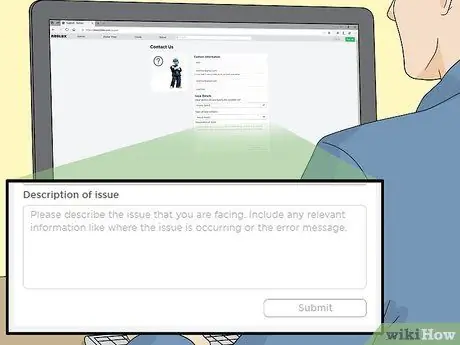
Adım 4. Sorununuzu veya şikayetinizi formun alt kısmında açıklayın
Ayrıntılı bir mesaj yazın. İlgili ayrıntıları ekleyin (ör. ne tür bir sorun yaşadığınız veya aldığınız hata mesajıyla ilgili ayrıntılar). Ayrıca, herhangi bir zamanda Roblox'un oyun oturumunuzdan oyun geçmişine başvurması gerekirse, sorunun ne zaman ortaya çıktığını da belirtin.






